Bạn đang gặp rắc rối vì tình trạng chiếc iPhone mắc lỗi Airdrop không tìm thấy người nào. Bạn cần tìm giải pháp để giúp khắc phục vấn đề cấp thiết này để giúp cho bạn có những trải nghiệm tốt nhất khi dùng iPhone và các thiết bị nhà Apple? Nội dung sau đây, KenhTech.com sẽ giải đáp giúp bạn khắc phục được lỗi Airdrop nhanh chóng nhất.
Nguyên nhân dẫn đến Airdrop không tìm thấy người nào
Hiện nay, lỗi Airdrop không tìm thấy người nào thường xuất phát từ nhiều nguyên nhân khác nhau, cụ thể là:
- Bạn thực hiện các thiết lập cài đặt Airdrop chưa đúng chuẩn, do đó nên Airdrop bị giới hạn sử dụng trên iPhone.
- Điện thoại iPhone của bạn gặp các lỗi phần mềm không thể thực hiện tìm kiếm trên Airdrop.
- Lỗi kết nối mạng hoặc do hệ điều hành iOS gặp vấn đề.
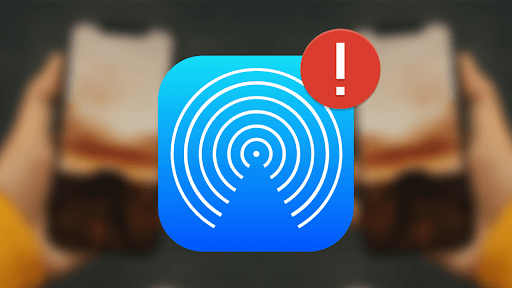
Sửa lỗi Airdrop không tìm thấy người nào
Để có thể nhanh chóng khắc phục được vấn đề này, tuỳ theo nguyên nhân mà có giải pháp thích hợp. Bạn có thể áp dụng một trong các biện pháp sau đây.
Cập nhật hệ điều hành
Hệ điều hành trên thiết bị của bạn đã quá cũ so với tính năng của AirDrop trên thiết bị có hệ điều hành mới nhất, do đó điện thoại iPhone của bạn không tìm thấy những thiết bị đó. Vậy nên, bạn hãy nhanh chóng cập nhật lên hệ điều hành mới nhất thông qua những bước dưới đây:
- Bước 1: Đầu tiên bạn chọn Cài đặt từ màn hình chính, sau đó nhấp vào Cài đặt chung.
- Bước 2: Bạn lựa chọn mục Cập nhật phần mềm sau đó nhấn chọn Tải Về và Cài đặt trên thiết bị.

Chỉ với hai bước đơn giản này, Có thể cơ bản sửa được tình trạng lỗi Airdrop không tìm thấy người nào mà bạn đang gặp phải. Nếu đã thực hiện mà không thành công, bạn hãy thực hiện thêm cách dưới đây nhé.
Khởi động lại thiết bị
Có thể chiếc iPhone của bạn bị lỗi thiết bị trong một thời gian dài, nên không thể tìm thấy người nào. Bạn có thể khởi động lại máy để giúp cho máy hoạt động trở lại bình thường.
Việc khởi động lại thiết bị sẽ loại bỏ được một số tình trạng treo, đứng máy do phần mềm gây ra và điều này được thực hiện một cách vô cùng dễ dàng. Vì thế, nếu bạn đang gặp tình trạng Airdrop không tìm thấy người nào, hãy nhanh tay thực hiện luôn cách này nhé. Biết đâu bạn sẽ khắc phục được lỗi một cách dễ dàng nhất.

Đảm bảo máy không bị khoá
Chiếc iPhone của bạn bị khoá, nó sẽ trở về trạng thái nghỉ ngơi và ngắt kết nối. Do đó, bạn cần phải đảm bảo điện thoại của mình hoạt động và không bị khoá, giúp tìm thấy các thiết bị khác dễ dàng hơn.
Thông thường, đối với dòng máy iPhone, khi thiết bị bị khóa, hệ thống sẽ tự động ngắt kết nối với một số tính năng có sẵn. Thế nên, bạn cần đảm bảo việc máy không bị khóa để không xảy ra tình trạng trên.
Tắt điểm truy cập cá nhân
Khi bật điểm truy cập cá nhân, điện thoại của bạn có thể gặp lỗi Airdrop không tìm thấy người nào. Điều này có thể là do sóng Internet sẽ ngăn chặn bạn thực hiện chuyển dữ liệu AirDrop. Đây cũng chính là nguyên nhân khiến cho bạn gặp phải tình trạng lỗi Airdrop này.
Để thực hiện biện pháp khắc phục cho lỗi Airdrop, bạn chọn vào cài đặt ở màn hình chính. Tiếp sau đó tiếp tục chọn mục Điểm truy cập cá nhân. Tại mục Cho phép người khác kết nối bạn chỉ cần gạt sang trái để ngắt tính năng này.

Để đảm bảo việc Airdrop luôn luôn hoạt động, bạn cần phải tắt điểm truy cập cá nhân của mình. Nếu duy trì liên tục, việc lỗi Airdrop trên chắc chắn bạn sẽ luôn luôn gặp phải nhé.
Tắt hạn chế Airdrop trên iPhone
Lỗi iPhone không thể bật được Airdrop có thể là do máy bạn bị chặn tại cài đặt Content & Privacy Restrictions (hạn chế) của hệ điều hành iOS. Để giúp loại bỏ nó bạn có thể thực hiện theo các bước sau:
- Bước 1: Truy cập vào mục Settings tiếp đến nhấp vào mục Screen Time.
- Bước 2: Tại mục Content & Privacy Restrictions, nhấp vào mục AirDrop đảm bảo được bật.
Sau khi thực hiện xong hai bước này, bạn cần kiểm tra lại việc lỗi Airdrop không tìm thấy người nào đã được khắc phục hay chưa nhé. Trường hợp khi bạn tắt đi hạn chế này cũng sẽ khiến cho lỗi xảy ra mà bạn không hề hay biết đấy nhé.
Thiết lập lại AirDrop
Airdrop không tìm thấy người nào là lỗi cơ bản mà nhiều người thường gặp phải, nguyên nhân có thể thiết lập cài đặt chưa đúng chuẩn, bạn cần lưu ý trên thiết bị có 3 chế độ hiển thị của AirDrop:
- Everyone (Mọi người): Đây là chế độ nên dùng có tác dụng để kết nối với tất cả các thiết bị hỗ trợ.
- Contacts Only (những người có trong danh bạ): Đây là chế độ cho phép chỉ hỗ trợ với những người có trong danh bạ điện thoại.
- Receiving Off: Đây là chế độ tắt hoàn toàn tính năng của Airdrop.
Bạn có thể thực hiện thiết lập lại Airdrop của mình để khắc phục lỗi mà mình đang gặp phải. Điều này cũng sẽ giảm thiểu được nhiều vấn đề do Airdrop đang gây ra. Bạn cũng cần phải tìm hiểu thật kỹ trước khi cài đặt để tránh việc thiết lập bị sai, gây ra lỗi lần nữa nhé.
Tắt một số những tính năng không cần thiết
Có một số tính năng mà có thể ảnh hưởng đến lỗi Airdrop không tìm thấy người nào, vì thể, bạn hãy thử tắt đi một số tính năng đó để khắc phục lỗi như sau:
- Thử tắt VPN (mạng riêng ảo): Bạn chọn vào mục Cài đặt > Cài đặt chung > VPN > Kéo thanh trượt sang bên trái. Đây là cách mà nhiều người cho rằng có thể khắc phục hiệu quả lỗi AirDrop.
- Tắt Personal Hotspot: Do mục truy cập này cần cả bluetooth và wifi nên người dùng không thế sử dụng cùng lúc cả wifi và điểm truy cập cá nhân. bạn hãy tắt điểm truy cập và bật AirDrop để giúp khắc phục lỗi.
- Tắt chế độ không làm phiền: Chế độ Do Not Disturb có thể khiến cho thiết bị không nhận được thông báo truyền dữ liệu, bạn thử vô hiệu hoá chức năng này rồi kiểm tra lại kết nối AirDrop.
Việc thực hiện tắt đi những tính năng gây ảnh hưởng sẽ giúp bạn khắc phục sơ bộ được một vài lỗi hiệu quả trong đó có cả lỗi Airdrop. Vậy nên, nếu bỗng một ngày đẹp trời bạn gặp phải lỗi trên, bạn cũng cần thử kiểm tra và thực hiện tắt chúng xem sao nhé.
Cài đặt lại mạng cho thiết bị
Nếu như sau khi áp dụng những phương pháp trên đều không đạt thành công, bạn có thể cài đặt lại bởi cấu hình iPhone đang gặp sự cố:
- Bước 1: Đầu tiên, bạn chọn mục Cài đặt từ màn hình chính, nhấp chọn Cài đặt chung. Tiếp tục nhấn chọn mục Chuyển hoặc đặt lại iPhone.
- Bước 2: Sau đó bạn nhấn vào Đặt lại và cuối cùng chọn mục Đặt lại cài đặt mạng.
Việc cài đặt lại mạng cho thiết bị cũng là một trong những biện pháp khắc phục mang tính hữu ích khi sửa lỗi Airdrop. Vì cho đến hiện nay, mạng cũng là một trong những yếu tố quan trọng để góp phần giúp cho Airdrop hoạt động một cách hữu ích hơn. Do đó, nếu bạn đang gặp lỗi trên, hãy cài đặt lại mạng cho thiết bị của mình để khắc phục nhé.
Một số giải pháp khác
Nếu như đã thử những cách trên mà điện thoại của bạn vẫn đang mắc lỗi, bạn có thể tham khảo áp dụng những biện pháp dưới đây:
- Đảm bảo rằng 2 thiết bị AriDrop và iPhone cùng sử dụng chung một mạng wifi, đồng thời bạn bật cả wifi và bluetooth cho thiết bị này.
- Tắt wifi và Bluetooth hoặc bật rồi tắt chế độ máy bay sau đó kết nối lại như bình thường.
- Thực hiện đăng nhập lại tài khoản iCloud trên thiết bị iPhone của mình bằng cách vào mục Settings, chọn vào tên tài khoản của bạn và tìm mục iCloud. Tại đây, bạn thực hiện đăng xuất tài khoản trước, sau đó thực hiện đăng nhập lại để khắc phục lỗi nhé.
- Liên hệ với các đơn vị sửa chữa, bảo hành uy tín để nhờ họ kiểm tra và sửa lỗi giúp. Bởi vì, không phải ai cũng có thể thực hiện được những cách khắc phục trên. Vì thế nếu bạn không thể làm được thì có thể liên hệ các đơn vị này nếu cần thiết nhé.
Với những cách sửa lỗi AirDrop trên iPhone vô cùng đơn giản, bạn có thể áp dụng để nhanh chóng khắc phục tình trạng Airdrop không tìm thấy người nào. Hãy theo dõi những bài viết tiếp theo để có thêm nhiều thông tin bổ ích giúp dế yêu của bạn luôn hoạt động mượt mà.
Xem thêm
Linh Yến tốt nghiệp Đại học Bách Khoa Hà Nội chuyên ngành Công nghệ thông tin. Sau khi tốt nghiệp, cô bắt đầu sự nghiệp của mình bằng cách làm việc tại một công ty phần mềm nổi tiếng tại Việt Nam. Với sự tò mò và niềm đam mê với công nghệ, Yến đã dành nhiều thời gian tự học và nghiên cứu về các xu hướng mới nhất trong lĩnh vực công nghệ thông tin.